
Creare cartelle Hot
Creare una Hot Folder su questa macchina. Per creare una Hot Folder, accedere alla modalità utente di PageScope Web Connection.
Esempio: questa sezione descrive un esempio di condivisione di una Hot Folder con diversi utenti e l'impostazione dell'autenticazione utente sulla cartella.
Per impostare l'autenticazione utente, occorre registrare dapprima l'impostazione utente (nome utente e password) (fare riferimento a Registrazione di un'impostazione utente).
Per informazioni dettagliate su PageScope Web Connection, fare riferimento a Panoramica di PageScope Web Connection.
Attivare Accesso a PageScope Web Connection per aprire la pagina della modalità utente di PageScope Web Connection.
Fare clic sulla scheda [Hot Folder].
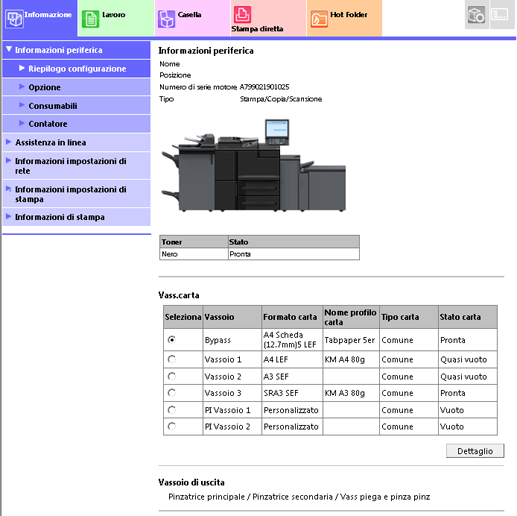
Viene visualizzata la schermata [Impostazione Cartella] in [Impostazione Hot Folder].
Fare clic su [Nuova Creazione].
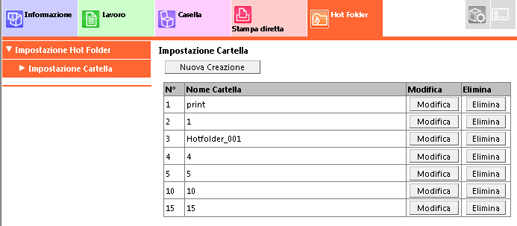
È possibile creare diverse Hot Folder (fino a 100 cartelle).
Inserire [N.].
Esempio: si inserisce "2".
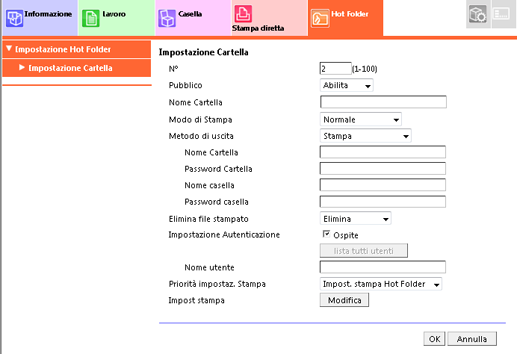
Selezionare [Abilita] per [Pubblico].
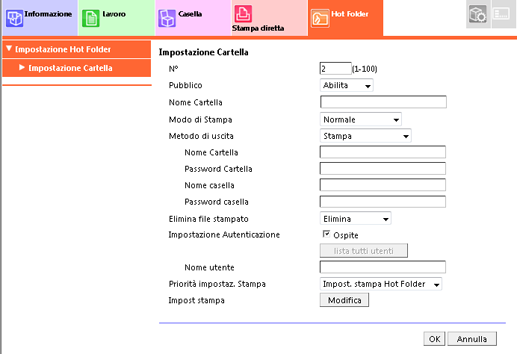
Inserire un nome cartella.
Esempio: si inserisce "HotFolder_001".
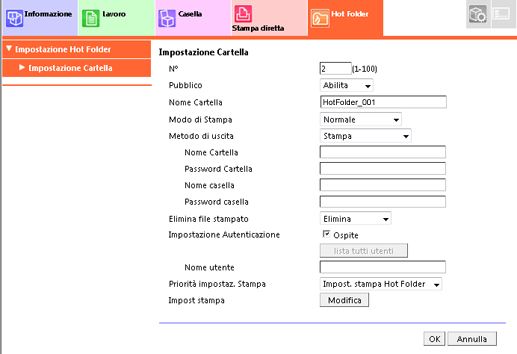
Deselezionare la casella di controllo [Ospite] in [Impostazione autenticazione], quindi fare clic su [Elenco utenti].
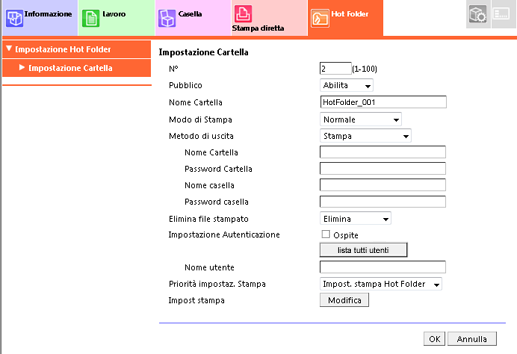
Per impostare l'autenticazione utente, occorre registrare dapprima l'impostazione utente (nome utente e password) (fare riferimento a Registrazione di un'impostazione utente).
Selezionare un'impostazione utente da usare per l'autenticazione dell'accesso Hot Folder, quindi fare clic su [OK].
Example: "User_001" di n. 1 registrato in Registrazione di un'impostazione utente è selezionato.
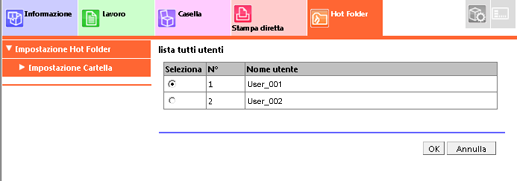
È possibile assegnare solo un'impostazione utente a una Hot Folder per l'autenticazione dell'accesso.
Impostare le seguenti opzioni, come necessario.
Le impostazioni in questo caso sono le seguenti:
Elemento
Impostazione
[Metodo di uscita]
[Stampa]
[Elimina file stampato]
[Elimina]
[Priorità impostaz. Stampa]
[Impost. stampa ogni lavoro]
[Imp. di stampa]
Fare riferimento a Registrare le impostazioni di stampa nell'Hot Folder.
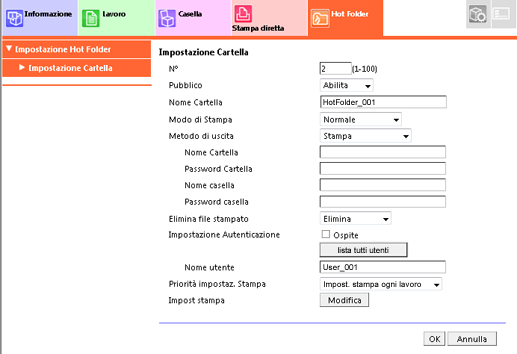
Specificare ogni voce e fare clic su [OK].
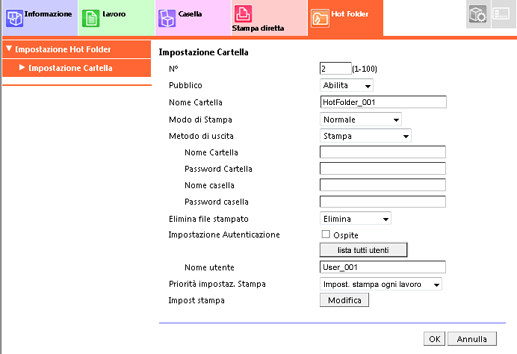
Fare clic su [OK] nella schermata di completamento dell'impostazione.
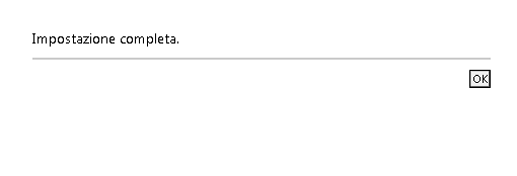
Se la registrazione non riesce, riprovare dal Punto 3 e cambiare il numero della cartella che si sovrappone.
Fare clic su [Alla schermata di Login] in alto a sinistra, quindi fare clic su [OK].
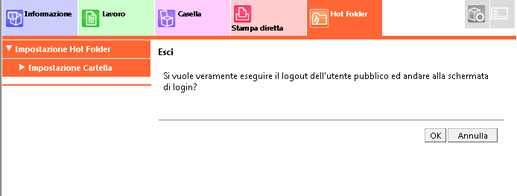
In questo modo il sistema torna alla schermata di login di PageScope Web Connection.
Attivare Accesso a PageScope Web Connection per aprire la pagina della modalità amministratore di PageScope Web Connection.

Per accedere alla modalità amministratore, si deve inserire la password amministratore. Per informazioni dettagliate sulla password amministratore predefinita, fare riferimento alla Guida rapida.
Se non si riesce ad accedere con la password predefinita contattare l'amministratore.
Fare clic sulla scheda [Rete] - [Impostazione Hot Folder] - [Impostazione Hot Folder] in sequenza.
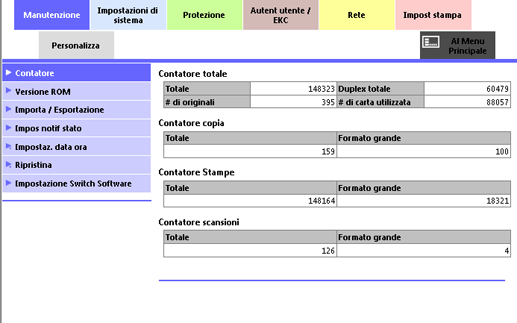
È visualizzata la schermata [Impostazione Hot Folder].
Selezionare le seguenti voci, quindi fare clic su [OK].
Elemento
Impostazione
[Funzione Hot Folder]
[Attiva]
[ON (MFP)]
[Attiv sincroniz]
Può essere specificato quando si seleziona [ON (MFP)] per [Autenticazione utente] in [Aut.utente/perc.vc.costo]. Quando [Disat sincroniz] è stato selezionato per [Autent utente / v trackEKC ], tuttavia, [ON (MFP) ] di Impostazione Hot Folder non può essere specificato. Per informazioni dettagliate sul metodo di autenticazione, fare riferimento a Aut.utente/perc.vc.costo: impostare la funzione di autenticazione utente/traccia account.
Fare clic su [OK] nella schermata di completamento dell'impostazione.
A questo punto l'Hot Folder di destinazione è configurata.
